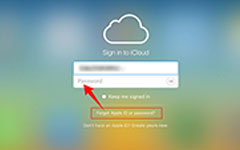Slik tilbakestiller du Toshiba Laptop-passord | Anbefalte løsninger
Å miste tilgangen til den bærbare Toshiba-datamaskinen på grunn av et glemt passord kan være frustrerende, men frykt ikke, siden det finnes løsninger som ikke krever en diskett for tilbakestilling av passord. I denne omfattende veiledningen vil vi lede deg gjennom trinnene for å få tilbake tilgang til Toshiba-datamaskinen uten å trenge ekstra maskinvare. Vi forstår at situasjonen haster, enten det er for jobb, skole eller personlig bruk, og vi er her for å hjelpe deg med å navigere i dette problemet effektivt. Våre anbefalte løsninger omfatter utprøvde metoder som imøtekommer ulike scenarier, og sikrer at du kan gjenopprette den bærbare datamaskinens tilgang raskt og sikkert. Ikke la et glemt passord stå i veien for deg; følg ekspertrådene og løsningene som er skissert i dette innlegget, og du kommer tilbake til å bruke din Toshiba-laptop på kort tid. La oss begynne å lære hvordan tilbakestille passord for Toshiba laptop nå!

Del 1. Enkleste måten å tilbakestille passord på Toshiba bærbar PC
Hvis du leter etter en enkel og garantert måte hvordan du tilbakestiller passord på Toshiba bærbar PC uten disk, Tipard Windows Password Reset er til deg. Programvaren kan omgå passordet til enheten din uten å kompromittere filene dine. Så, vær trygg på at du har alle de viktige og originale dokumentene på din Toshiba bærbare datamaskin etter prosessen. Videre kan du velge mellom verktøyets tre programvareutgaver: Standard, Platinum og Ultimate. Du kan også opprette en diskett for tilbakestilling av passord med dette verktøyet hvis du ikke har en forhåndsopprettet disk for tilbakestilling av passordet. I tillegg kan du umiddelbart legge til en ny lokal administratorkonto for enkel tilgang til enheten. Det er ditt one-stop-verktøy for alle behov for tilbakestilling av passord.
- Det kan fungere på forskjellige Windows-operativsystemer, for eksempel Windows, XP, Vista, 7, 8, 8.1 og 10.
- Programvaren kan tilbakestille passordet til alle bærbare datamaskiner, inkludert Toshiba, HP, ASUS, Lenovo og til og med Surface Pro.
- En diskett for tilbakestilling av passord er tilgjengelig for å brenne CDer, DVDer og flash-stasjoner.
Trinn 1Installer Toshiba Password Reset Tool
Finn appens Gratis nedlasting under dette trinnet og klikk på den for å lagre installasjonsprogrammet. Gå deretter over veiviservinduet for å holde programvaren fullstendig på en tilgjengelig datamaskin eller bærbar datamaskin. Når installasjonsprosessen avsluttes, vises verktøyet automatisk.
Trinn 2Begynn å lage en oppstartbar disk
Denne programvaren gir to alternativer for å lage en diskett for tilbakestilling av passord: opprett en CD/DVD for tilbakestilling av passord eller generer en USB-flashstasjon for tilbakestilling av passord. Etterpå velger du metoden som stemmer overens med planen din og klikker Brenn CD / DVD or Brenn USB. Sørg for at du har en tom CD/DVD eller USB-stasjon klar og sett den inn i enheten. Når brenningsprosessen er fullført, klikk OK, fjern den brente disken og avslutt programvaren.
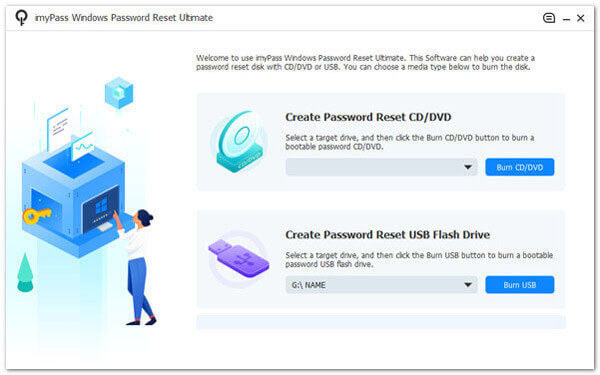
Trinn 3Start den låste bærbare Toshiba-datamaskinen
Siden vi tilbakestiller passordet til en Toshiba bærbar PC, tilbakestill det og trykk på F12 tasten for å gå inn i Boot Menu. Deretter velger du USB- eller CD/DVD-stasjonen i Oppstartsmeny ved hjelp av piltastene og trykk Enter. Lagre endringer og gå ut av oppstartsmenyen. Datamaskinen vil da starte på nytt.
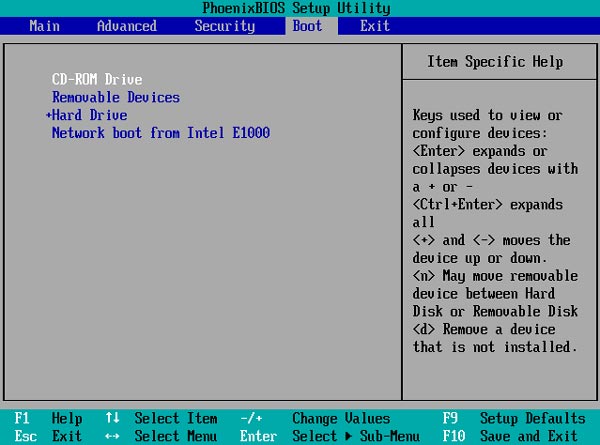
Trinn 4Tilbakestill Toshiba Laptop-passordet
Tipard Windows Password Reset-grensesnittet vises sammen med alle Windows-operativsystemet som er installert på den bærbare Toshiba-maskinen. Velg operativsystemet du vil tilbakestille og velg en konto fra menyen. Til slutt, treff Tilbakestill passord og bekreft det ved å klikke på Ja knapp.
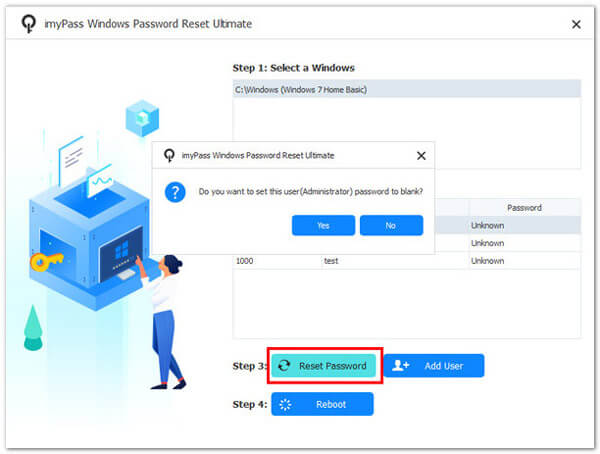
Trinn 5Start Toshiba Laptop på nytt
Til slutt, løs ut disken for tilbakestilling av passord fra den bærbare datamaskinen og klikk på Reboot knappen på den nederste delen av Tipard Windows Password Reset. Klikk deretter Ja for å fortsette med omstarten. Når du har startet den bærbare Toshiba-maskinen på nytt, kan du sjekke den uten passord. Slik tilbakestiller du Toshiba laptop-passordet Windows 7 eller en annen Windows OS-versjon.
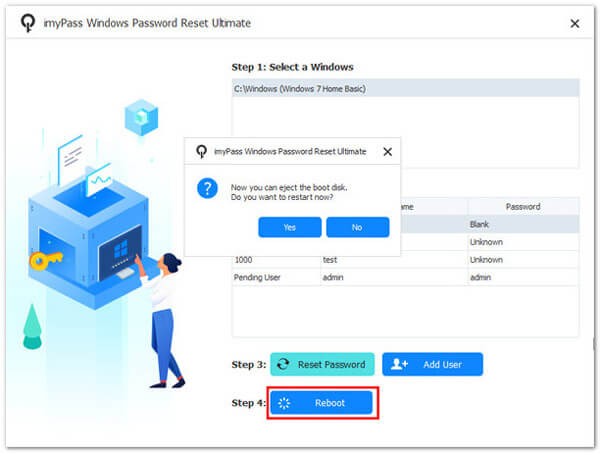
Del 2. Online løsning for tilbakestilling av Toshiba Laptop-passord
Hvis du har påloggingsinformasjonen for Microsoft-kontoen din og får tilgang til datamaskinen din, blir det enklere å tilbakestille Toshiba-datamaskinen. Før du fortsetter, er det imidlertid avgjørende å sikre at din personlige datamaskin er koblet til internett og at du har en Microsoft-konto knyttet til den. Internett-tilkoblingen og Microsoft-kontotilknytning er nøkkelkrav for å lette tilbakestillingsprosessen. Dette gjør det til en smidigere og mer tilgjengelig oppgave for deg. Nedenfor er en rask guide for hvordan du tilbakestiller passord på Toshiba-nettbrett eller bærbar PC.
Trinn 1Slå på PC-en og velg Microsoft-kontoen din på låseskjermen. Klikk deretter jeg glemte passordet mitt å sette i gang prosessen. EN Bekreft din identitet vindu vises.
Trinn 2Skriv inn e-postadressen i boksen og klikk Få kode for å generere en kode, som sendes til din e-post. Når du mottar koden, skriv den inn i Skriv inn kode boks og huk av neste.
Trinn 3Du vil bli ført til Tilbakestill passordet ditt vindu for å opprette et nytt passord. Skriv inn ditt nye passord og trykk neste. Du trenger dette nye passordet for å logge på datamaskinen din. Klikk Logg inn og bruk det nye passordet du nettopp opprettet.
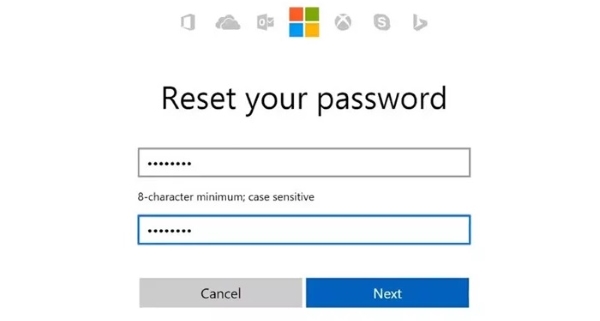
Del 3. Tilbakestill Toshiba Laptop-passord med Password Reset Disk
Det er mulig å tilbakestille passordet for Toshiba bærbare datamaskiner hvis du tidligere har forberedt en tilbakestillingsdisk for slike scenarier. Denne metoden er imidlertid bare effektiv hvis du har opprettet en Windows 7 gjenopprettingsdisk på en flash-stasjon eller CD og DVD. Forutsatt at du allerede har generert en diskett for tilbakestilling av passord for din bærbare Toshiba. Deretter søker du bare trinnene for å tilbakestille passordet ditt ved å bruke det. La oss bruke denne løsningen til å utforske hvordan du tilbakestiller en Toshiba bærbar PC uten passord.
Trinn 1På innloggingsskjermen skriver du inn tilfeldige tegn og trykker Enter. A Tilbakestill passord koblingen vises under passordfeltet, og fører deg til veiviseren for tilbakestilling av passord.
Trinn 2Deretter klikker du neste å fortsette. Sørg for at tilbakestillingsdisken er satt inn før du klikker neste. Velg USB-disken for tilbakestilling av passord fra alternativene og klikk på neste knappen igjen.
Trinn 3Skriv inn ditt nye passord, og vurder å angi et passordtips. Det nye passordet ditt er nå fikset, slik at du kan logge på den bærbare Toshiba-maskinen.
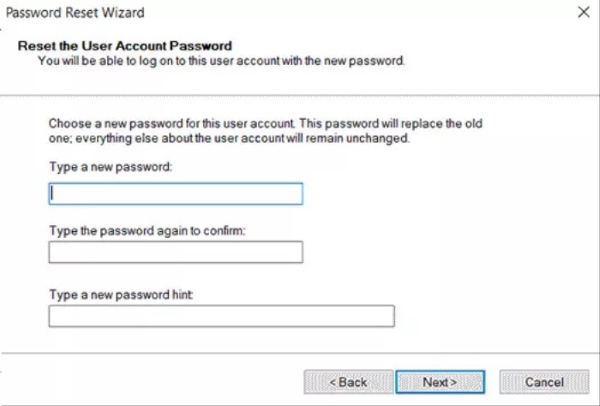
Del 4. Vanlige spørsmål om tilbakestilling av passord Toshiba Laptop
Er det noen spesifikke gjenopprettingsalternativer for bærbare Toshiba-maskiner, eller kan jeg bruke standard Windows-gjenopprettingsmetoder?
Toshiba bærbare datamaskiner tilbyr vanligvis standard Windows-gjenopprettingsalternativer, som inkluderer sikkerhetsspørsmål, gjenopprettings-e-poster og passordtips. Disse brukes under Windows-påloggingsprosessen. Anta imidlertid at du har angitt et BIOS- eller UEFI-passord. I så fall er gjenopprettingsprosessen uavhengig av operativsystemet. Det kan kreve assistanse fra Toshiba eller en tjenesteleverandør, som nevnt i forrige svar.
Hva bør jeg gjøre hvis jeg ikke har en diskett for tilbakestilling av passord?
Du kan fortsatt tilbakestille passordet for Toshiba bærbar PC hvis du ikke har en diskett for tilbakestilling av passord. Med dette kan det hende du må bruke en oppstartbar USB-stasjon med programvare for gjenoppretting av passord eller kontakte Toshiba-støtte for ytterligere veiledning. I tillegg kan du ikke også bruke en kryptert flash-stasjon.
Vil tilbakestilling av passordet slette dataene mine?
Tilbakestilling av selve passordet skal ikke slette dataene dine. Det er imidlertid viktig å følge de riktige prosedyrene for å sikre at dataene dine forblir intakte. Vær forsiktig med å utføre en delvis tilbakestilling av systemet, da dette kan føre til tap av data.
Kan jeg tilbakestille passordet på en bærbar Toshiba uten profesjonell hjelp?
Ja, du kan tilbakestille passordet på en Toshiba bærbar PC uten profesjonell hjelp. Mange guider og programvareverktøy er tilgjengelige på nettet som gir trinnvise instruksjoner for passordgjenoppretting.
Hva gjør jeg hvis jeg har glemt BIOS-passordet til Toshiba-datamaskinen?
Hvis du har glemt BIOS-passordet, kontakt Toshiba-støtte eller se den bærbare datamaskinens håndbok for å forstå de produsentspesifikke trinnene for tilbakestilling av passord. Denne prosessen kan være mer kompleks og kan involvere fysisk maskinvaremanipulasjon.
konklusjonen
Avslutningsvis er det avgjørende å tilbakestille passordet til Toshiba bærbare datamaskiner for alle som møter frustrasjonen av en låst skjerm på grunn av et glemt passord. Denne artikkelen har utforsket tre effektive metoder. Det inkluderer læring hvordan tilbakestille Toshiba laptop uten passord, Microsofts online gjenopprettingsalternativer og bruk av en diskett for tilbakestilling av passord. Enten du foretrekker noen av disse leverte løsningene, er det viktigste at det er flere måter å få tilbake tilgang til din Toshiba-laptop. Ved å bevæpne deg selv med disse teknikkene kan du trygt navigere ved å tilbakestille passordet ditt og gjenvinne kontrollen over enheten din.